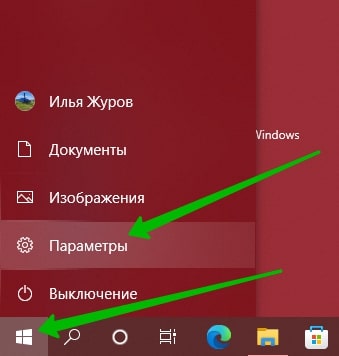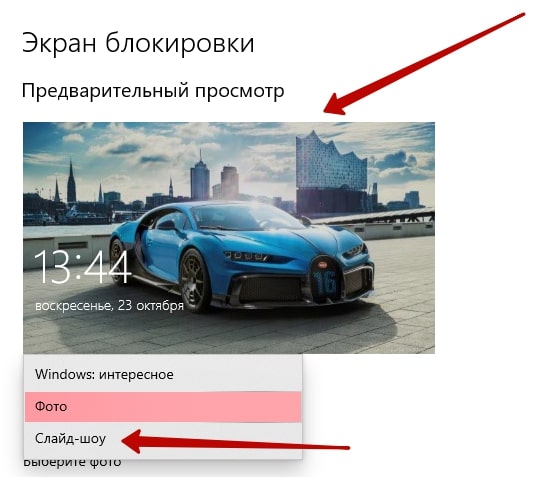Здравствуйте. В данной инструкции вы можете узнать, как изменить заставку на экране блокировки Windows 10. Что это такое? На вашем компьютере или ноутбуке может быть установлен пароль для входа в систему. Страница входа в компьютер, где вводится пароль, называется экран блокировки. На данной странице отображается фото заставка. Обычно, по умолчанию, её устанавливает Windows 10. Но вы сами можете установить любую заставку или даже показ сменяющихся слайдов. Как это делается — смотрите далее.
В панели задач, внизу слева нажмите на кнопку Пуск.
В открывшемся окне нажмите на вкладку или значок Параметры.
В параметрах нажмите на вкладку Персонализация.
В параметрах персонализации, слева перейдите на вкладку Экран блокировки.
Здесь у вас будут настройки фона экрана блокировки.
Нажмите по полю в разделе Фон и выберите вариант Фото.
Затем, ниже нажмите на кнопку Обзор и выберите на компьютере изображение, которое будет показываться на экране блокировки при входе в компьютер.
В разделе Предварительный просмотр, вы можете посмотреть, как будет выглядеть экран входа с вашим фото.
Также можно установить параметры: